Melhor Alternativa Sobre Como usar o CapCut Stabilizer no Celular & Computador
Ter uma ferramenta forte à sua disposição pode fazer toda a diferença no mundo dinâmico da edição de vídeo. O CapCut é um popular programa para edição no computador e dispositivos móveis, recebeu muitos elogios por seus recursos adaptáveis e layout amigável.
No entanto o Stabilize CapCut é um recurso incluído que pode transformar os vídeos trêmulos em sequências fluidas e com aparência de especialistas, é um dos principais recursos que o tornaram muito mais valioso para os seus usuários. Neste vídeo vamos nos aprofundar no CapCut Video Stabilizer e mostrar como ele funciona em plataformas como computador e celular.
Também discutiremos o melhor substituto do estabilizador de vídeo do CapCut para quem procura uma experiência de estabilização comparável fora do CapCut. Junte-se a nós enquanto examinamos a melhor alternativa ao CapCut Stabilize para computador e celular e explore todo o seu potencial, seja você um aspirante a cineasta, um provedor de conteúdo ou simplesmente um entusiasta da edição de vídeo. Vamos começar!
Parte 1. O que é o CapCut Stabilizer?
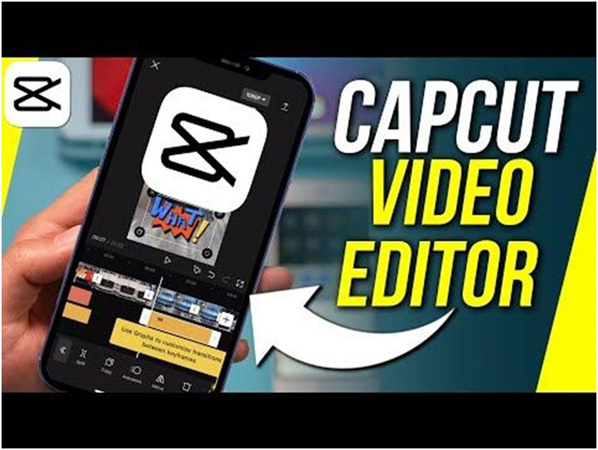
O CapCut é um software móvel para edição desenvolvido pela tecnologia ByteDance. No entanto eles pretendiam criar um programa feito especificamente para editar vídeos de forma rápida e sem esforço. Este programa esta acessível para smartphones Android e iOS, é um ótimo recurso para usuários que desejam editar os seus filmes profissionalmente.
Para eliminar os vídeos trêmulos o CapCut fornece uma ferramenta para estabilização de vídeo que é bastante útil. Por causa disso os usuários podem produzir saídas de calibre profissional sem investir muito esforço na correção de erros. Além disso com o estabilizador de vídeo do CapCut, os vídeos podem ser estabilizados usando as seguintes técnicas mencionadas abaixo:
Parte 2. Como usar o CapCut Stabilizer no Celular

Abaixo estão os vários métodos com os quais você pode estabilizar vídeos no seu telefone hoje usando o CapCut:
Baixe e abra o aplicativo CapCut no seu telefone.

- Abra “Novo Projeto” e selecione o vídeo que deseja editar.
Clique no vídeo na linha do tempo para começar a editar.

Selecione Stabilize para estabilizar a filmagem tremida

- Defina como Recomendado.
- Clique na marcação à direita para salvar a sua edição.
- Salve o seu vídeo quando terminar.
Parte 3. Como usar o CapCut Stabilizer no Windows
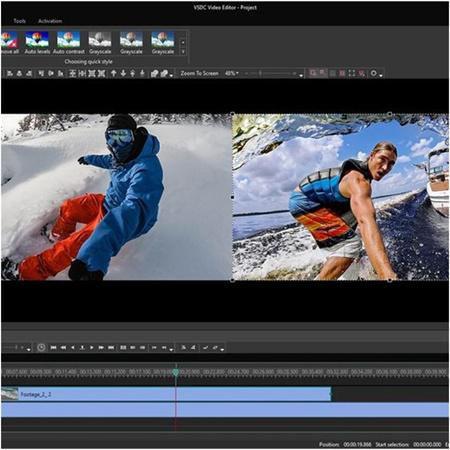
O Stabilizer CapCut no computador pode ser feito seguindo o processo a seguir:
- Em primeiro lugar, importe o seu vídeo
- Arraste ele para a linha do tempo para que você possa editá-lo
- Vá para "Básico" no canto superior direito da tela do computador, na seção "Vídeo"
- Em seguida, role para baixo e marque a opção "Estabilizar"
- Selecione o nível em que deseja estabilizar o vídeo, é melhor escolher o "Mais Estável" para ter os melhores resultados.
- Depois de fazer isso reproduza o seu vídeo na linha do tempo para ver o resultado
- Exporte o seu vídeo no canto superior direito da tela do computador
Parte 4: Dica Profissional: A Melhor Alternativa do CapCut Stabilizer
Se você ainda está procurando algum outro aplicativo alternativo para edição de vídeo, pode usar o HitPaw VikPea (Originalmente chamado de HitPaw Video Enhancer). O HitPaw VikPea é a alternativa mais recomendada ao CapCut stabilizer. Ele utiliza um algoritmo com IA para melhorar a qualidade dos vídeos.
O HitPaw VikPea é uma das melhores opções se você deseja melhorar um vídeo escuro. Basta seguir os passos simples mencionadas abaixo.
Características do HitPaw VikPea
- Correção de Cores e Alteração de Parâmetros: A correção de cores é o processo de alterar o equilíbrio de cores, saturação, matiz e outros elementos relacionados a cores para produzir uma determinada aparência ou corrigir problemas relacionados a cores em vídeos.
- Ajuste de Brilho/Contraste: Isso significa simplesmente a capacidade de alterar o brilho, o contraste e a exposição geral de um vídeo para melhorar a visibilidade, destacar detalhes e corrigir imagens subexpostas.
- Clareza e Nitidez: Este aplicativo pode tornar os vídeos mais claros e nítidos, destacando os detalhes menores e aumentando a barra da imagem geral.
- Aprimoramento de Vídeo: Envolve o uso de algoritmos complexos para preencher os pixels ausentes e aprimorar os recursos em vídeos de baixa resolução para melhorar a sua clareza e qualidade.
- Vários Formatos são Suportados: O HitPaw VikPea suporta mais de 30 formatos de entrada, incluindo os mais populares como MP4, AVI, MOV, MKV e M4V.
Passos para usar o HitPaw VikPea
- Passo 1: Instale e Baixe o Aplicativo
Para ter o pacote oficial do HitPaw VikPea, visite a página do site oficial do programa ou clique no botão abaixo.
- Passo 2: Selecione & Faça o Carregamento do Arquivo de Vídeo Original
Você deve importar o vídeo para o aplicativo depois de instalá-lo para aprimorá-lo com IA. Você pode arrastar e soltar o vídeo original ou simplesmente clicar no botão Escolher Arquivo.

- Passo 3: Selecione o seu Modelo de IA Desejado
Este aprimorador da qualidade de vídeo fornece 4 modelos de IA, incluindo o modelo de animação, modelo de coloração e modelo de rosto.

- Passo 4: Efeito para Visualizar & Exportar
Depois de escolher o modelo desejado para aprimorar os vídeos, você pode pressionar o botão Visualizar para visualizar o efeito Antes e depois. Quando estiver satisfeito, pressione o botão Exportar para salvar e compartilhar a filmagem estabilizada.

Parte 5: Perguntas Frequentes Sobre o CapCut Stabilizer
Pergunta 1. O que é um estabilizador na edição?
Resposta 1. Os estabilizadores na edição de vídeo removem as filmagens tremidas e pouco nítidas que são gravadas em um vídeo cheio de ação e produzem um produto final mais limpo e suave. Além disso você tem uma variedade de opções para estabilização de vídeo para escolher para concluir a tarefa.
Pergunta 2. Como funciona o estabilizador de vídeo?
Resposta 2.
A compensação de movimento e os processos de suavização estão todos incluídos no algoritmo de estabilização de vídeo. Para estimar o movimento da câmera, os pontos de recurso em cada quadro são rastreados ao longo dos quadros sucessivos.
No entanto a estabilização de imagem digital é um meio que é aproveitado na edição de imagens tremidas e tremidas dos seus vídeos. Portanto para deixar um buffer em ele utiliza pixels fora da borda visível do frame.
Pergunta 3. O iPhone é um estabilizador de vídeo??
Resposta 3. Para fazer isso você terá que alterar as configurações de gravação de vídeo da câmera no seu iPhone. A câmera grava vídeo automaticamente a uma taxa de quadros de 30 (fps). Você pode selecionar diferentes taxas de quadros e configurações da resolução de vídeo com base no modelo do seu iPhone. Arquivos de vídeo maiores são produzidos com taxas de quadros mais rápidas e melhores resoluções. Diretamente na interface da câmera, você pode alternar rapidamente entre diferentes resoluções de vídeo e taxas de frame.
Conclusão:
Como você pode ver o CapCut permite que você estabilize rapidamente os seus vídeos. Este programa que compete com as ferramentas para estabilização de vídeo mais utilizadas, foca-se na criação de filmes de qualidade para dispositivos móveis. Portanto, não há razão para não tentar usá-lo. No entanto se você está procurando algum outro aplicativo de edição que possa usar para editar e estabilizar seus vídeos com um toque de qualidade e facilidade, você pode usar o HitPaw VikPea (Originalmente chamado de HitPaw Video Enhancer).
Como dissemos anteriormente, este aplicativo permite que você melhore a qualidade do seu vídeo de forma rápida e fácil com apenas um toque. Portanto, você também pode usá-lo para estabilizar seus vídeos.

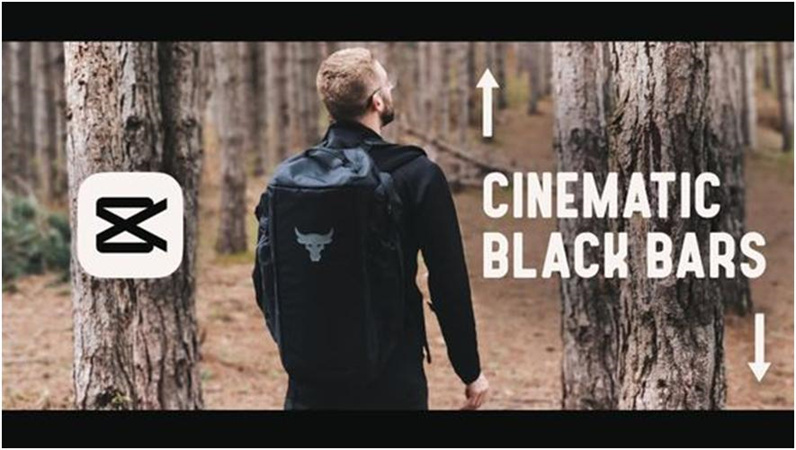
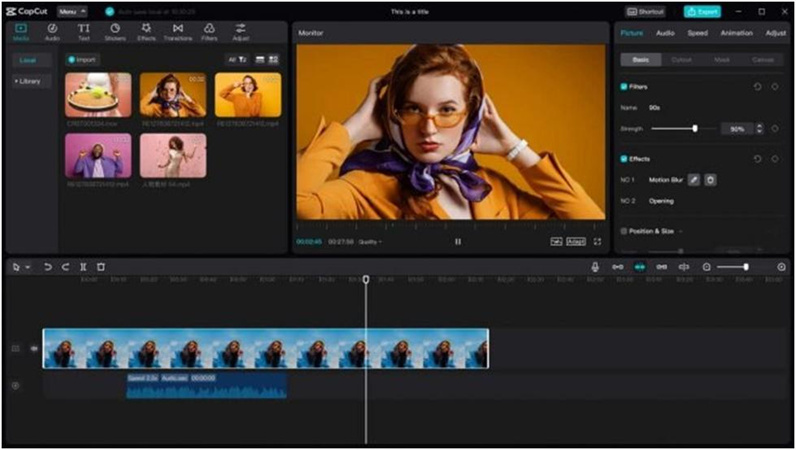
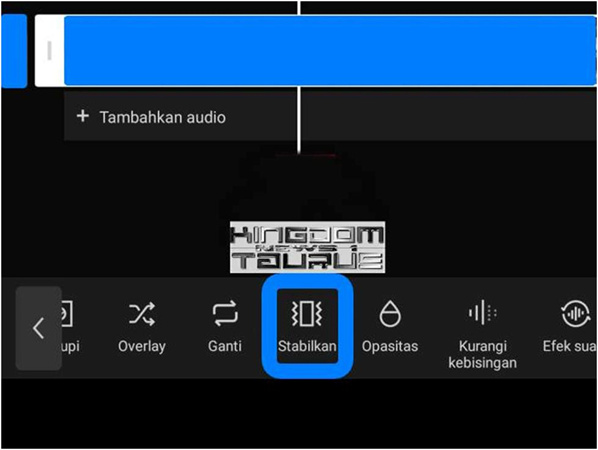








 HitPaw FotorPea
HitPaw FotorPea HitPaw VikPea
HitPaw VikPea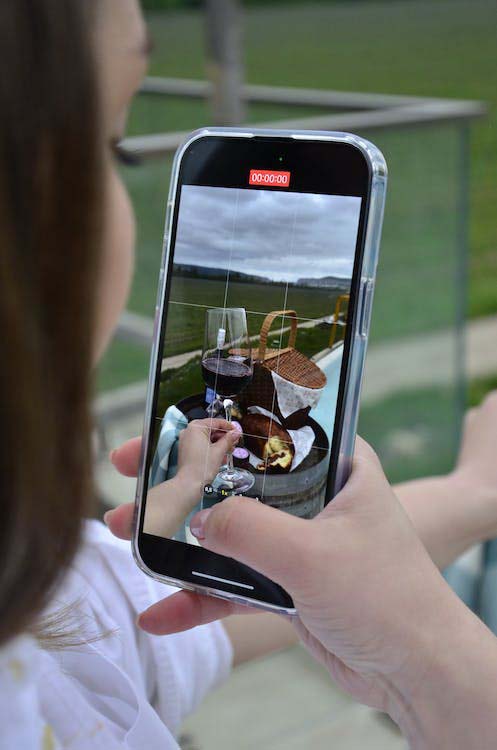



Compartilhar este artigo:
Selecionar a classificação do produto:
Antônio García
Editor-em-Chefe
Trabalho como freelancer há mais de cinco anos. Sempre fico impressionado quando descubro coisas novas e os conhecimentos mais recentes. Acho que a vida não tem limites, mas eu não conheço limites.
Ver todos os ArtigosDeixar um Comentário
Criar sua avaliação sobre os artigos do HitPaw